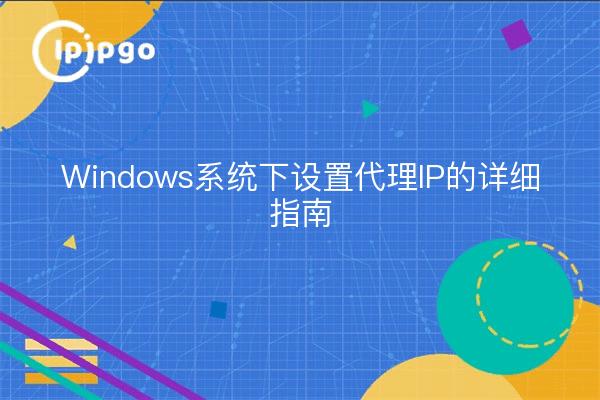
À l'ère de l'information, les adresses IP proxy sont devenues un outil indispensable pour accéder à l'internet. Qu'il s'agisse de protéger votre vie privée ou d'accélérer l'accès, les IP proxy peuvent s'avérer très utiles. Aujourd'hui, nous allons voir comment configurer une IP proxy dans Windows, afin de vous permettre de surfer facilement et joyeusement sur Internet.
Qu'est-ce qu'une IP proxy ?
Tout d'abord, nous devons comprendre ce qu'est une IP proxy. En termes simples, une IP proxy est un serveur intermédiaire qui vous aide à transmettre la requête au site cible, et qui vous transmet ensuite la réponse du site. De cette manière, votre véritable adresse IP ne sera pas révélée, ce qui est à la fois sûr et pratique.
Pourquoi utiliser une adresse IP proxy ?
Il y a plusieurs raisons d'utiliser une IP proxy. Par exemple, certains sites web restreignent l'accès au contenu en fonction de votre adresse IP, et l'utilisation d'une IP proxy permet de contourner ces restrictions. Un autre exemple est que les IP proxy peuvent également augmenter la vitesse de l'internet, en particulier lorsque vous visitez des sites web nationaux, les IP proxy peuvent réduire considérablement le délai. Enfin, l'IP proxy peut également protéger votre vie privée et empêcher le vol d'informations personnelles par des personnes peu scrupuleuses.
Comment définir l'IP proxy dans le système Windows ?
Ensuite, entrons dans le vif du sujet et voyons comment configurer un proxy IP dans Windows. En fait, les étapes ne sont pas compliquées, pour autant que vous suiviez les étapes suivantes.
Étape 1 : Ouvrir les paramètres
Tout d'abord, cliquez sur le bouton Démarrer dans le coin inférieur gauche de l'écran, puis sélectionnez l'icône de l'engrenage Paramètres. L'écran des paramètres de Windows s'ouvre alors.
Étape 2 : Aller dans Paramètres du réseau et de l'Internet
Dans l'écran Paramètres, trouvez l'option "Réseau et Internet" et cliquez dessus. Vous verrez un nouvel écran avec de nombreux paramètres liés au réseau.
Étape 3 : Sélection de l'agent
Dans le menu de gauche de l'écran Paramètres réseau et Internet, recherchez et cliquez sur l'option Proxy. L'écran des paramètres du proxy s'affiche alors.
Étape 4 : Définir manuellement l'adresse IP du proxy
Dans l'interface des paramètres du proxy, vous verrez la section "Définir manuellement le proxy". Activez le commutateur "Utiliser le serveur proxy", puis entrez l'adresse IP et le numéro de port du proxy que vous souhaitez utiliser dans les champs "Adresse" et "Port" respectivement. Lorsque vous avez terminé, cliquez sur le bouton "Enregistrer".
Étape 5 : Vérifier l'IP du proxy
Une fois la configuration terminée, vous pouvez ouvrir votre navigateur et visiter un site web d'interrogation d'IP pour voir si l'adresse IP affichée a été remplacée par l'IP proxy que vous avez configurée. Si l'adresse IP affichée est la même que l'IP proxy, la configuration est réussie.
Problèmes courants et solutions
Lors de la mise en place de l'IP proxy, il se peut que vous rencontriez certains problèmes. Quelques problèmes courants et leurs solutions sont énumérés ci-dessous à titre de référence.
L'IP proxy ne peut pas être connectée
Si vous ne parvenez pas à vous connecter au réseau après avoir configuré une adresse IP proxy, vérifiez d'abord si l'adresse IP et le numéro de port que vous avez saisis sont corrects. Si vous confirmez qu'ils sont corrects, il peut s'agir d'un problème au niveau du serveur proxy lui-même ; il est donc recommandé de changer d'IP proxy et de réessayer.
Accès lent
Parfois, après avoir utilisé une IP proxy, vous constatez que la vitesse d'accès devient plus lente. Cela peut être dû à la bande passante limitée du serveur proxy et il est recommandé de choisir un serveur proxy plus rapide. Vous pouvez également essayer de désactiver l'IP proxy pour voir si l'IP proxy est à l'origine du problème de vitesse.
Échec de l'IP proxy
Certaines IP proxy peuvent ne pas fonctionner après un certain temps, car l'adresse IP du serveur proxy peut changer. Il est recommandé de mettre à jour l'adresse IP du proxy régulièrement pour garantir une expérience Internet stable.
résumés
Avec ces quelques étapes, je pense que vous avez appris comment configurer une IP proxy sous Windows. L'IP proxy ne protège pas seulement la vie privée, mais améliore également la vitesse d'accès. J'espère que ce guide vous sera utile et je vous souhaite à tous une bonne navigation !








